Windows 10 설치 멈춤 문제를 해결하는 8가지 방법
게시 됨: 2021-10-15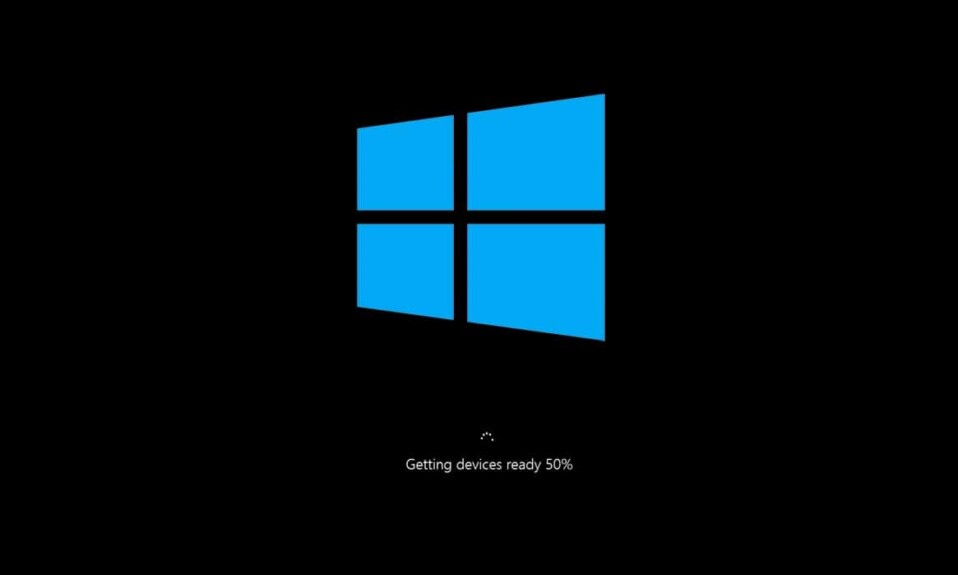
시스템을 안전하게 유지하려면 운영 체제를 주기적으로 업데이트하는 것이 중요합니다. 그러나 Windows 10 설치가 46%에서 멈추는 문제로 인해 시간이 많이 소요됩니다. 당신이 또한 상기 문제에 직면하고 있고 해결책을 찾고 있다면, 당신은 바로 이곳에 있습니다. Fall Creators Update 문제를 해결하는 데 도움이 되는 완벽한 가이드를 제공합니다. 따라서 계속 읽으십시오!
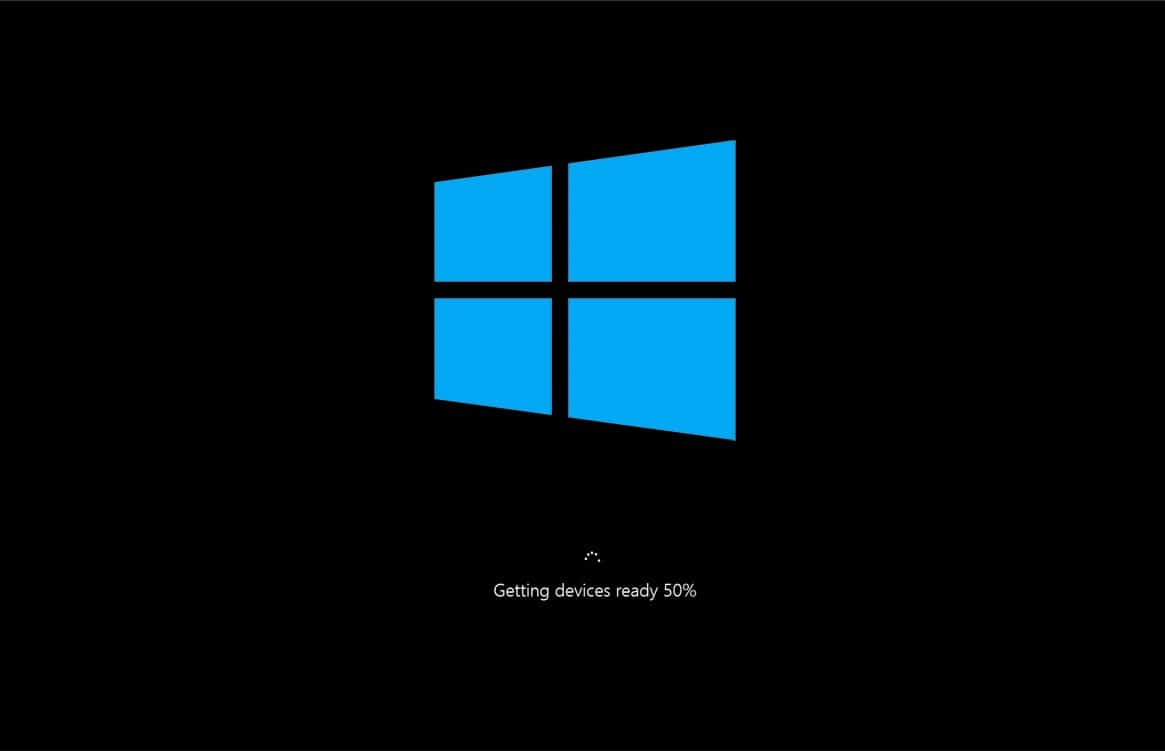
내용물
- Windows 10 설치가 46%에서 멈춤 문제를 해결하는 방법
- 방법 1: Windows 업데이트 문제 해결사 실행
- 방법 2: 클린 부팅 수행
- 방법 3: 소프트웨어 배포 폴더 이름 바꾸기
- 방법 4: SFC 및 DISM 스캔 실행
- 방법 5: 디스크 공간 확보
- 방법 6: 네트워크 드라이버 업데이트/재설치
- 방법 7: Windows Defender 방화벽 비활성화
- 방법 8: 바이러스 백신을 일시적으로 비활성화
Windows 10 설치가 46%에서 멈춤 문제를 해결하는 방법
이 섹션에서는 Fall Creators Update가 46%에서 멈추는 문제를 해결하기 위한 방법 목록을 작성하여 사용자 편의에 따라 정리했습니다. 그러나 방법을 직접 탐구하기 전에 아래 나열된 기본 문제 해결 솔루션을 확인하십시오.
- Windows를 업데이트하고 손쉽게 파일을 다운로드하려면 인터넷에 연결 되어 있어야 합니다.
- 시스템에 설치된 타사 바이러스 백신 소프트웨어를 비활성화 하고 VPN 클라이언트가 있는 경우 연결을 끊습니다.
- C: 드라이브에 업데이트 파일을 다운로드할 공간이 충분한지 확인하세요.
- Windows 클린 부팅 을 사용하여 원치 않는 타사 응용 프로그램이나 프로그램이 문제를 일으키는지 분석합니다. 그런 다음 제거하십시오.
방법 1: Windows 업데이트 문제 해결사 실행
시스템 문제 해결은 Windows 10 설치 중단 문제를 해결하는 쉬운 방법 중 하나입니다. 시스템 문제를 해결하면 다음 작업 목록이 수행됩니다.
- Windows Update Services 가 시스템에 의해 종료됩니다.
- C:\Windows\SoftwareDistribution 폴더의 이름이 C:\Windows\SoftwareDistribution.old 로 변경됩니다.
- 시스템에 있는 모든 다운로드 캐시 가 지워집니다.
- 마지막으로 Windows 업데이트 서비스가 재부팅 됩니다.
따라서 아래 나열된 지침에 따라 시스템에서 자동 문제 해결사를 실행하십시오.
1. 그림과 같이 Windows 키를 누르고 검색 표시줄에 제어판 을 입력합니다.
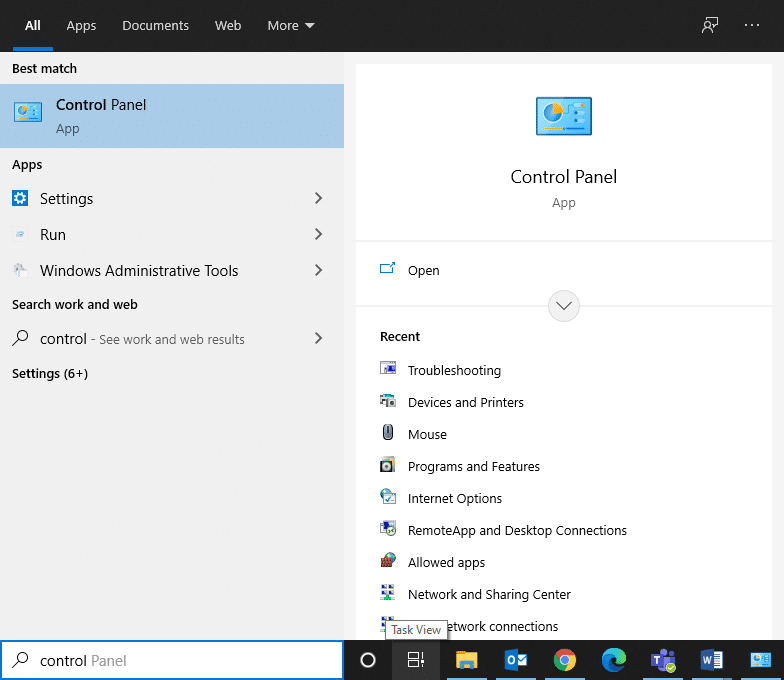
2. 검색 결과에서 제어판 을 엽니다.
3. 이제 검색 창을 사용하여 문제 해결 옵션을 검색하고 클릭하십시오.
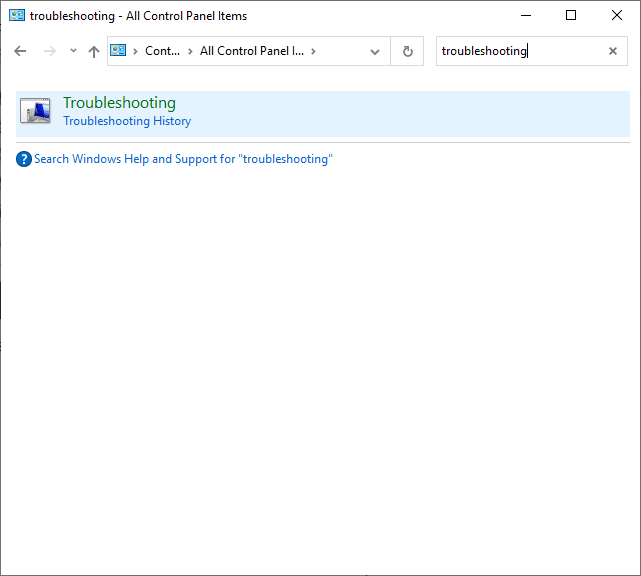
4. 그런 다음 왼쪽 창에서 모두 보기 옵션을 클릭합니다.
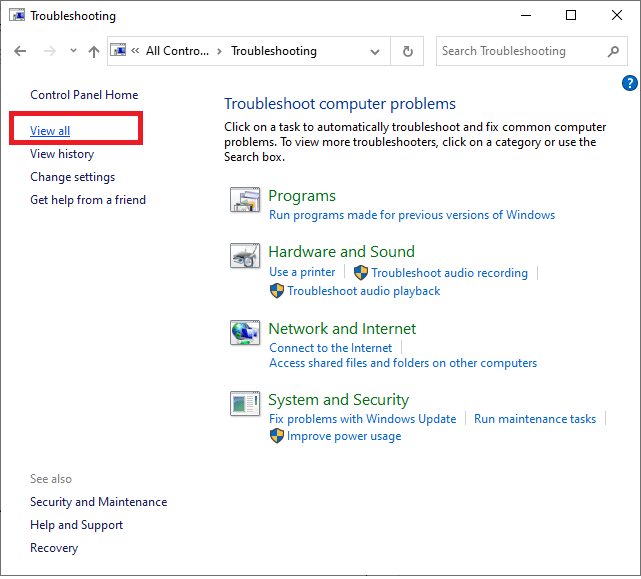
5. 아래로 스크롤하여 그림과 같이 Windows 업데이트 를 선택합니다.
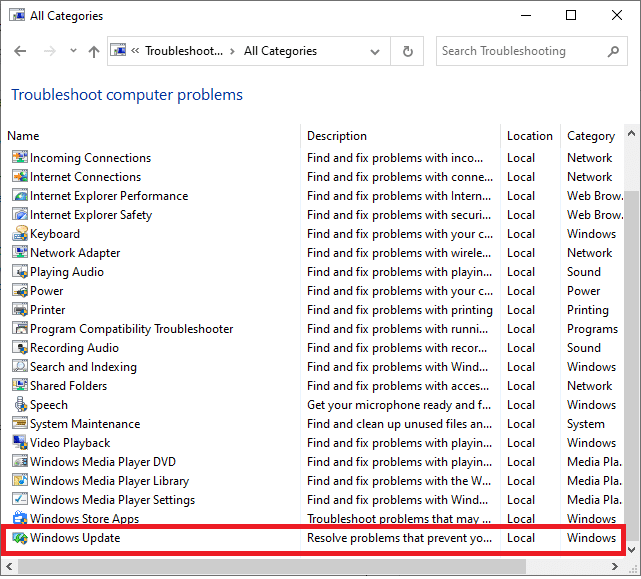
6. 다음으로 아래 그림과 같이 고급 을 선택합니다.
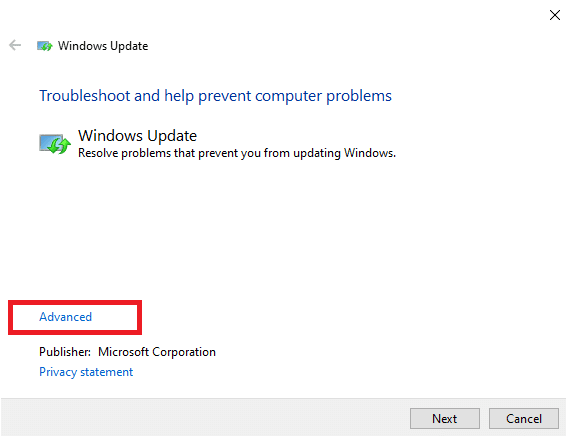
7. 여기에서 자동으로 수리 적용 옆의 상자가 선택되어 있는지 확인하고 다음 을 클릭합니다.
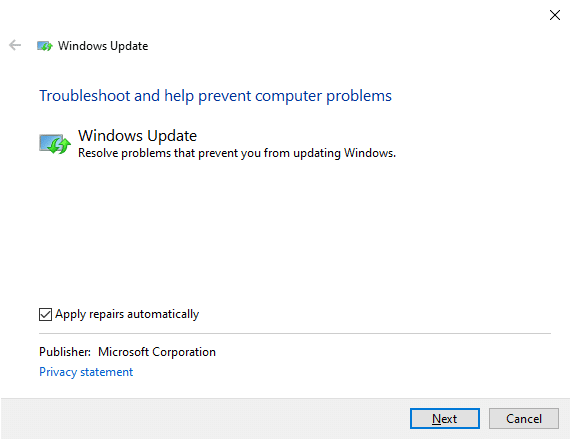
8. 화면의 지시 에 따라 문제 해결 프로세스를 완료합니다.
대부분의 경우 문제 해결 프로세스는 Fall Creator의 업데이트 중단 문제를 해결합니다. 그런 다음 Windows 업데이트를 다시 실행해 보십시오.
참고: 문제 해결사는 문제를 식별하고 해결할 수 있는지 알려줍니다. 문제를 식별할 수 없다고 표시되면 이 문서에서 설명하는 나머지 방법을 시도해 보십시오.
방법 2: 클린 부팅 수행
아래에 언급된 단계에 따라 Windows 10 설치가 46%에서 멈추는 문제를 해결하십시오.
참고: Windows 클린 부팅을 수행하려면 관리자 로 로그인해야 합니다.
1. 실행 대화 상자 를 시작하려면 Windows + R 키를 함께 누릅니다.
2. msconfig 명령을 입력하고 확인 을 클릭합니다.
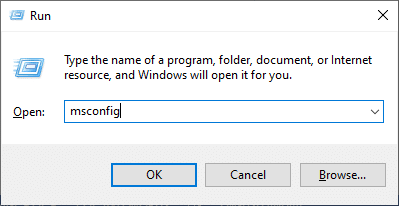
3. 그런 다음 시스템 구성 창에서 서비스 탭으로 전환합니다.
4. 모든 Microsoft 서비스 숨기기 옆의 확인란을 선택하고 강조 표시된 대로 모두 비활성화 버튼을 클릭합니다.
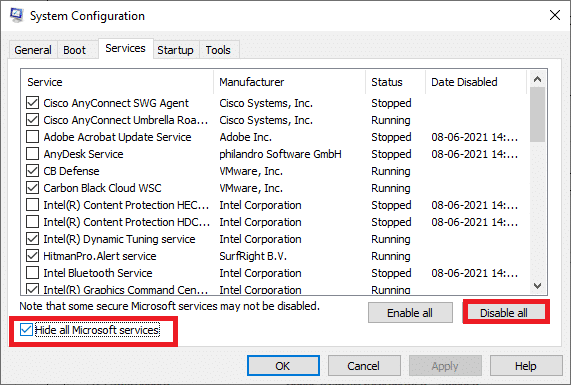
5. 이제 시작 탭 으로 전환하고 아래 그림과 같이 작업 관리자 열기 링크를 클릭합니다.
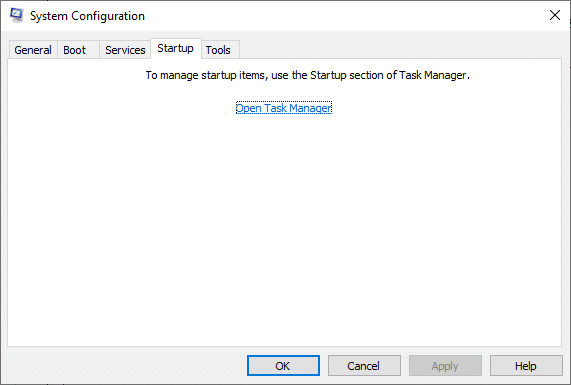
6. 작업 관리자 창에서 시작 탭으로 전환합니다.
7. 다음으로 불필요한 시작 작업 을 선택하고 강조 표시된 대로 오른쪽 하단에서 비활성화 를 클릭합니다.
예를 들어 Skype 를 시작 항목으로 비활성화하는 방법을 보여주었습니다.
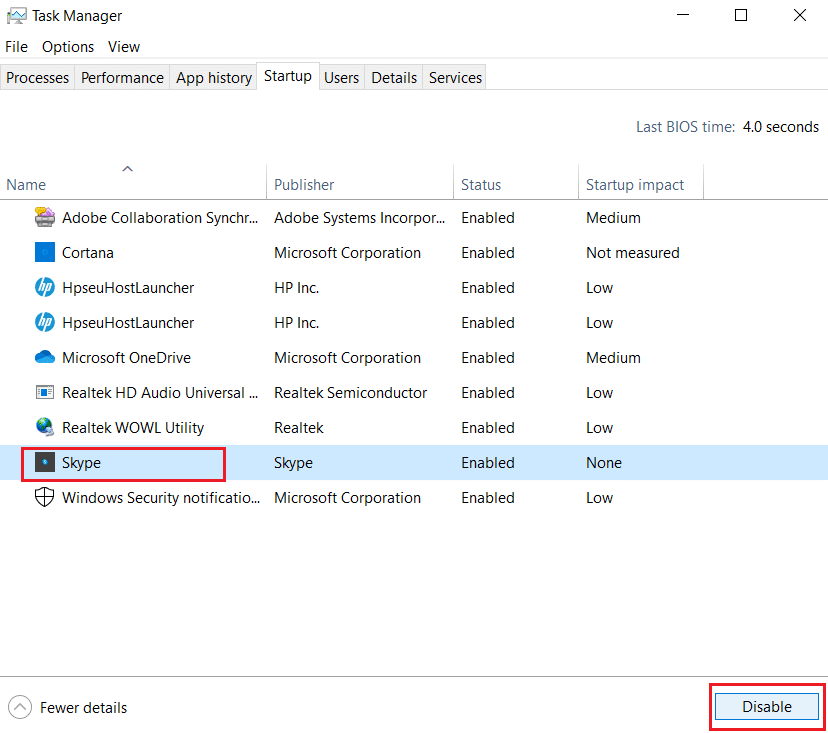
8. 작업 관리자 를 종료하고 시스템 구성 창에서 적용 > 확인 을 클릭하여 변경 사항을 저장합니다.
9. 마지막으로 PC 를 다시 시작 합니다.
또한 읽기: Windows 10에서 클린 부팅 수행
방법 3: 소프트웨어 배포 폴더 이름 바꾸기
다음과 같이 SoftwareDistribution 폴더의 이름을 변경하여 Fall Creators Update 중단 문제를 해결할 수도 있습니다.
1. Windows 검색 창에 cmd 를 입력합니다. 관리자 권한으로 실행을 클릭하여 명령 프롬프트를 실행합니다.
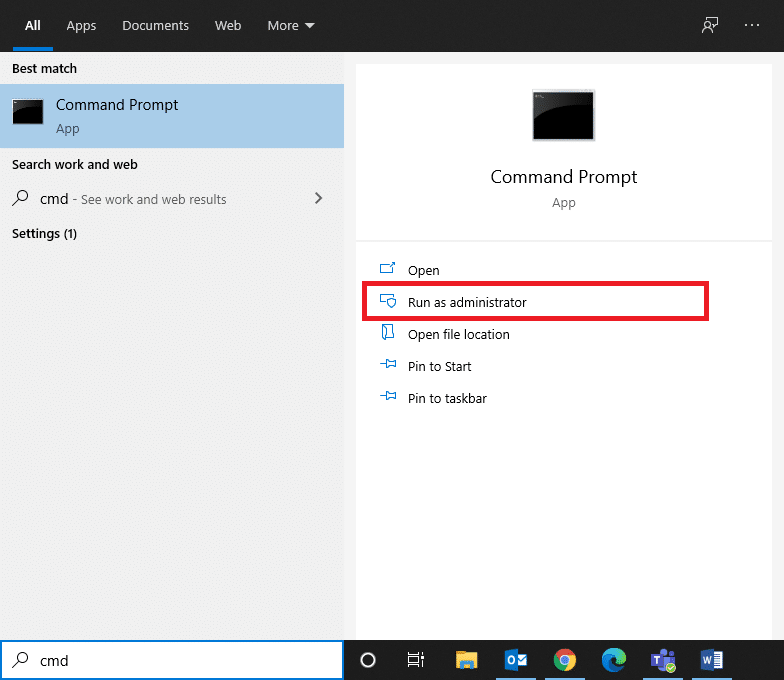
2. 다음 명령을 하나씩 입력 하고 각 명령 다음에 Enter 키를 누릅니다.
순 정지 비트 넷 스톱 wuauserv 네트 스톱 cryptSvc 네트 스톱 msiserver
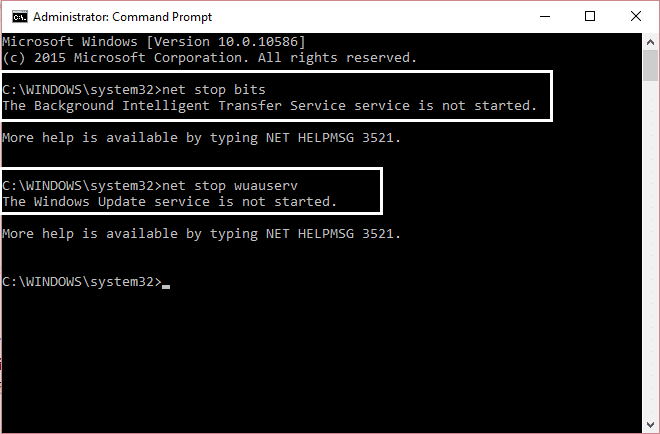
3. 이제 아래에 주어진 명령을 입력하여 Software Distribution 폴더의 이름을 바꾸고 Enter 키를 누르 십시오 .
ren C:\Windows\SoftwareDistribution SoftwareDistribution.old
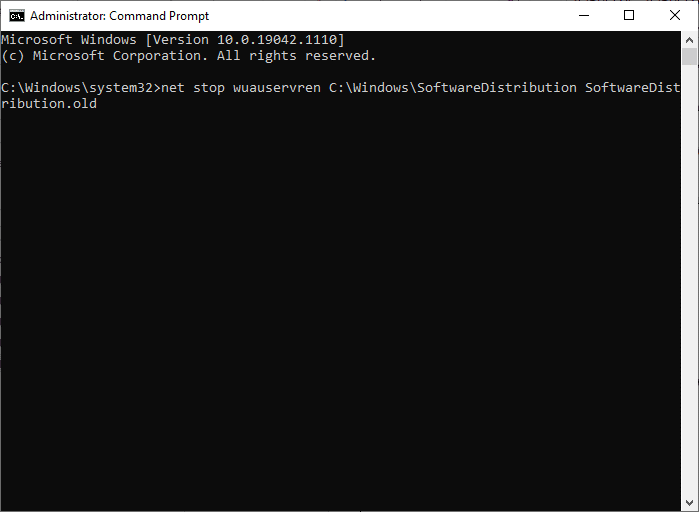
4. 다시 주어진 명령을 실행하여 Windows 폴더를 재설정하고 이름을 바꿉니다.
인터넷 시작 wuauserv 순 시작 cryptSvc 순 시작 비트 네트 시작 msiserver
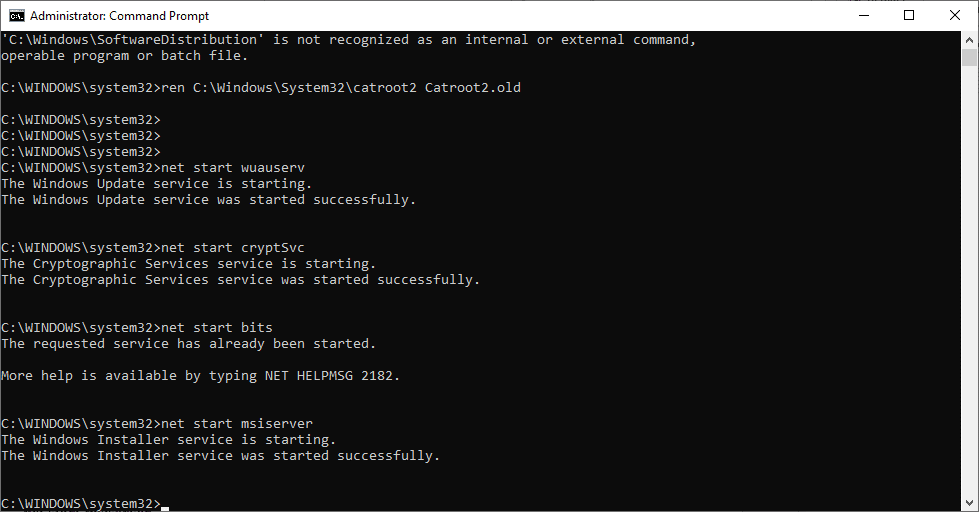

5. 시스템을 다시 시작 하고 Windows 10 설치 중단 문제가 지금 해결되었는지 확인합니다.
또한 읽기: 오류 0x80300024를 수정하는 방법
방법 4: SFC 및 DISM 스캔 실행
Windows 10 사용자는 시스템 파일 검사기 를 실행하여 시스템 파일을 자동으로 스캔 및 복구할 수 있습니다. 사용자가 손상된 파일을 삭제할 수도 있는 내장 도구입니다.
1. 이전과 같이 관리자 권한으로 명령 프롬프트 를 시작합니다.
2. sfc /scannow 를 입력하고 Enter 키 를 누릅니다.
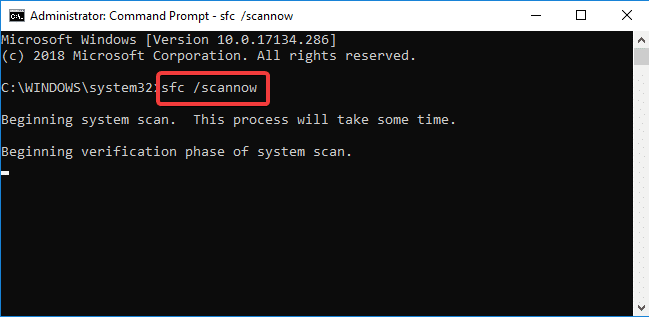
3. 시스템 파일 검사기 가 프로세스를 시작합니다. Verification 100 % 완료된 진술을 기다립니다.
4. 이제 Dism /Online /Cleanup-Image /CheckHealth 를 입력하고 Enter 키를 누릅니다.
참고: CheckHealth 명령은 손상된 로컬 Windows 10 이미지가 있는지 확인합니다.
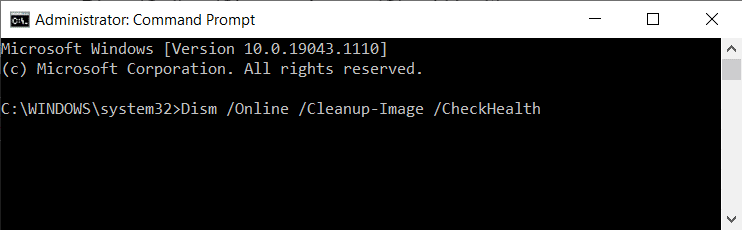
5. 그런 다음 아래에 주어진 명령을 입력하고 Enter 키를 누르 십시오.
DISM.exe /온라인 /Cleanup-Image /ScanHealth
참고: ScanHealth 명령은 고급 검사를 수행하고 OS 이미지에 문제가 있는지 확인합니다.
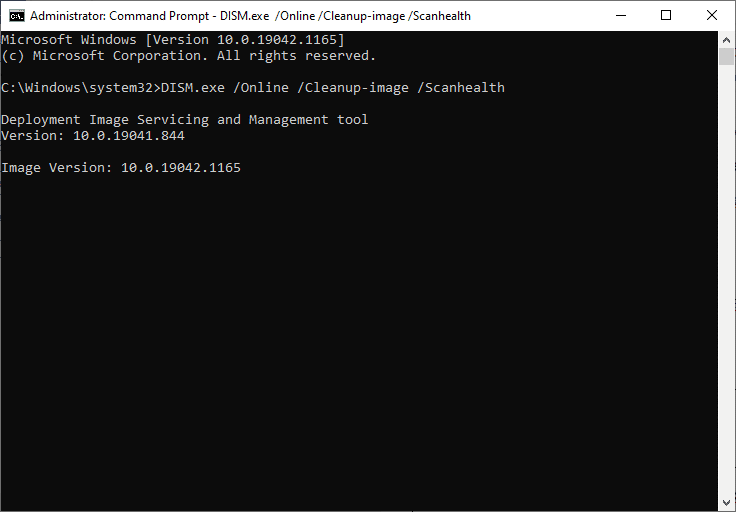
6. 다음으로 표시된 대로 DISM /Online /Cleanup-Image /RestoreHealth 명령을 실행합니다. 자동으로 문제를 해결합니다.
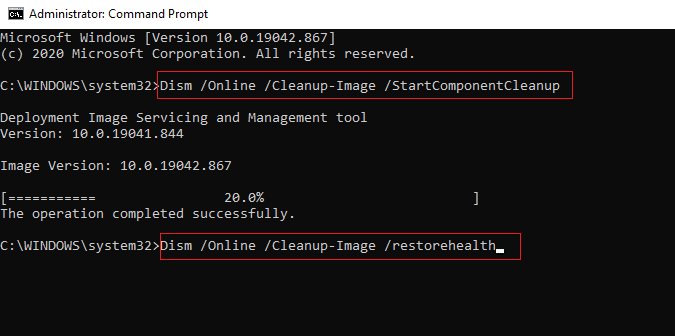
7. PC를 다시 시작 하고 해당 문제가 해결되었는지 확인합니다.
방법 5: 디스크 공간 확보
시스템에 디스크 공간이 충분하지 않으면 Windows 업데이트가 완료되지 않습니다. 따라서 제어판을 사용하여 원치 않는 응용 프로그램 및 프로그램을 지우십시오.
1. 방법 1 에 언급된 단계를 구현하는 제어판 으로 이동합니다.
2. 보기 기준 옵션을 작은 아이콘 으로 변경하고 그림과 같이 프로그램 및 기능 을 클릭합니다.
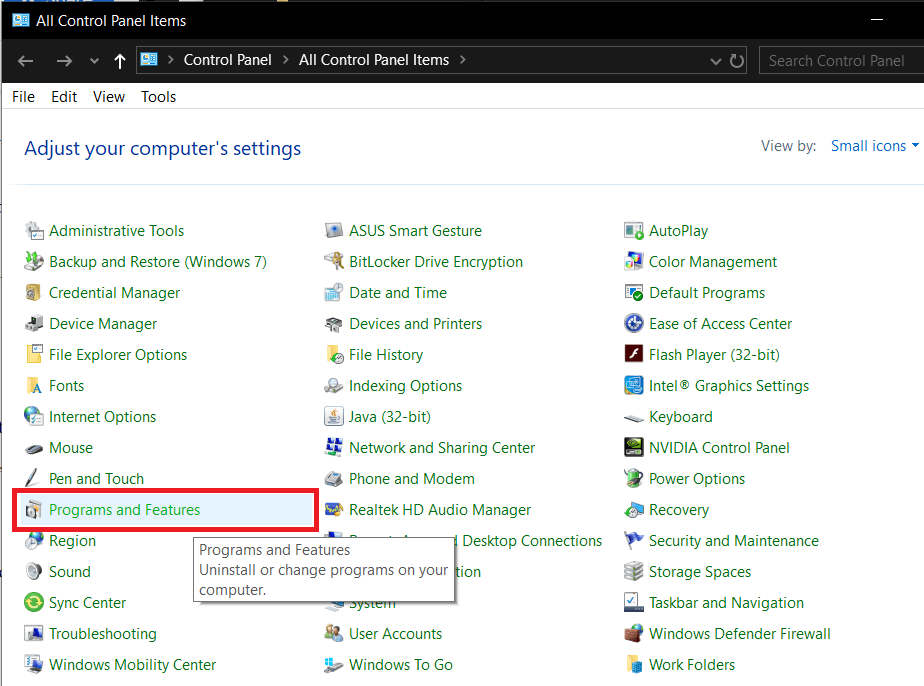
3. 여기에서 목록에서 거의 사용하지 않는 응용 프로그램/프로그램 을 선택하고 강조 표시된 대로 제거를 클릭합니다.
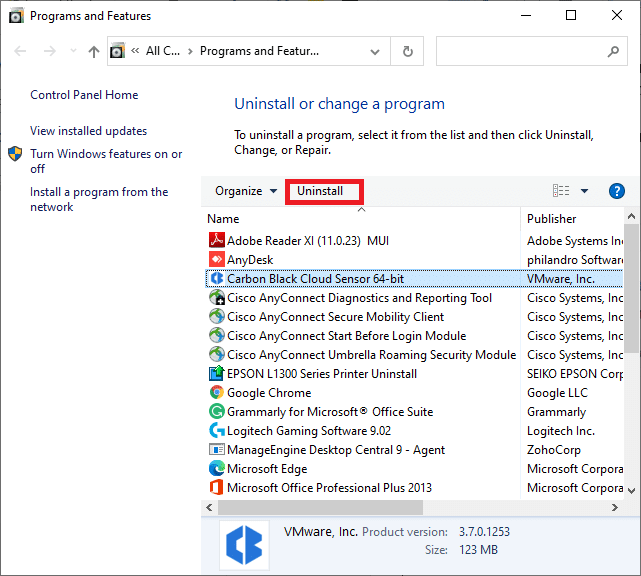
4. 이제 제거를 클릭하여 프롬프트를 확인합니다.
5. 모든 프로그램 및 앱에 대해 동일한 작업을 반복합니다.
또한 읽기: Windows 10 부팅 관리자란 무엇입니까?
방법 6: 네트워크 드라이버 업데이트/재설치
시스템에서 Windows 10 설치 멈춤 문제를 해결하려면 런처와 관련된 최신 버전으로 시스템 드라이버를 업데이트하거나 다시 설치하십시오.
방법 6A: 네트워크 드라이버 업데이트
1. 그림과 같이 Windows + X 키를 누르고 장치 관리자 를 선택합니다.
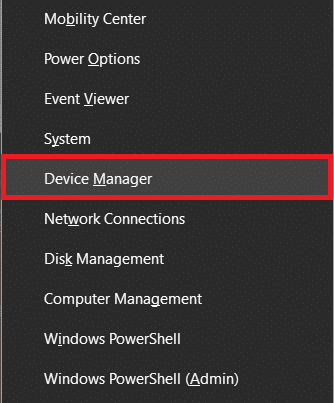
2. 네트워크 어댑터 를 두 번 클릭하여 확장합니다.
3. 이제 네트워크 드라이버 를 마우스 오른쪽 버튼으로 클릭하고 강조 표시된 대로 드라이버 업데이트 를 클릭합니다.
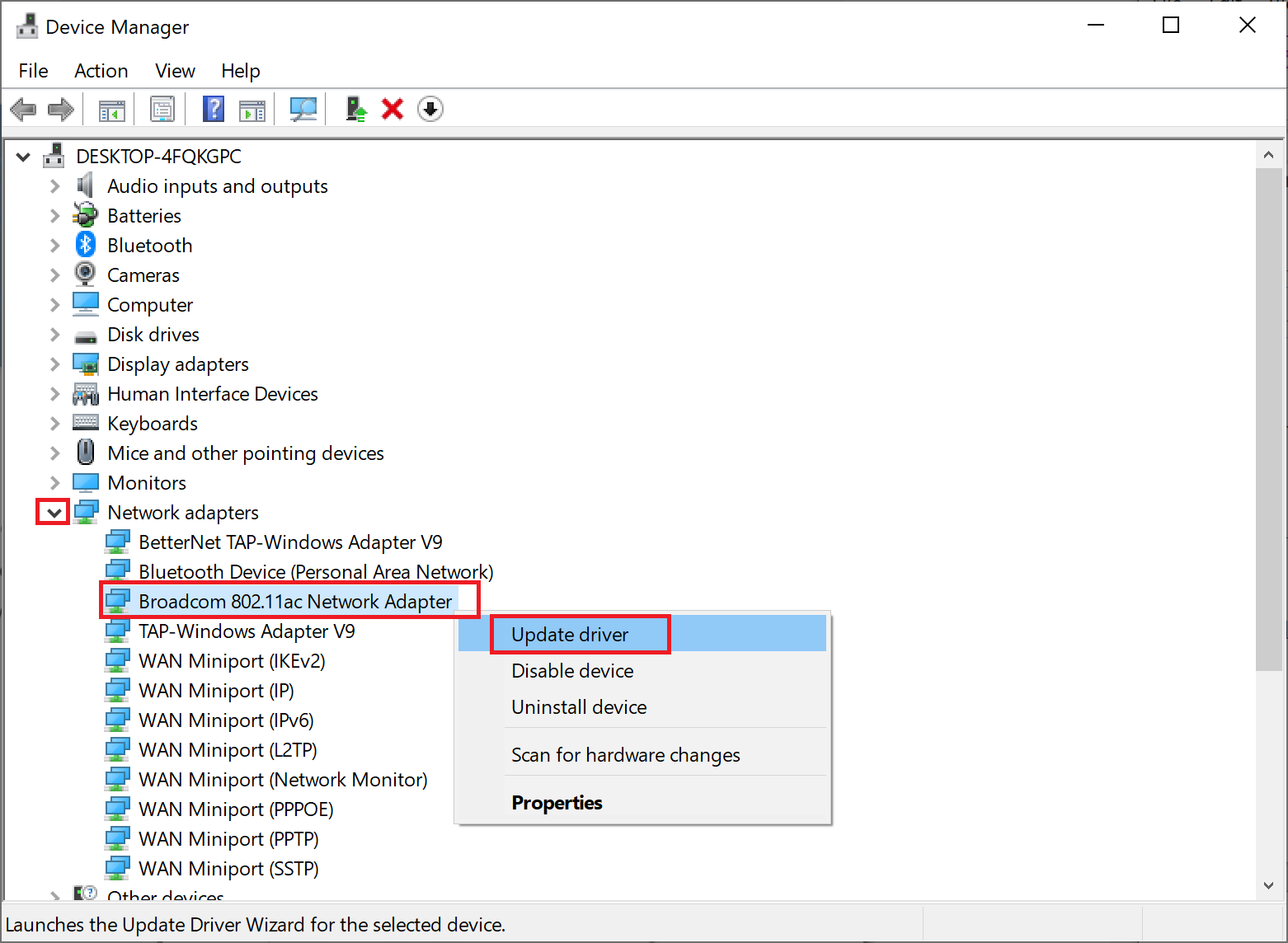
4. 여기에서 자동으로 드라이버 검색 을 클릭하여 최신 드라이버를 자동으로 다운로드하고 설치합니다.
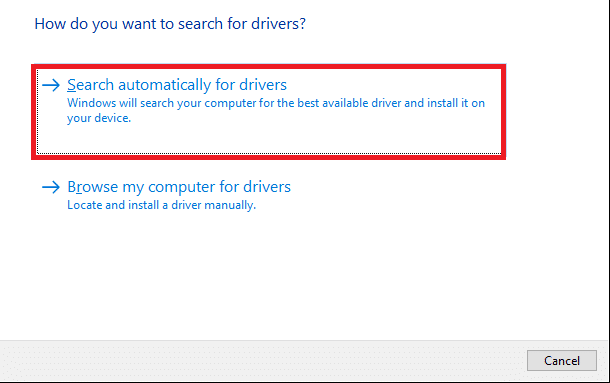
컴퓨터를 다시 시작하고 Fall Creators 업데이트가 46%에서 멈추는 문제가 해결되었는지 확인합니다.
방법 6B: 네트워크 드라이버 재설치
1. 장치 관리자 를 시작하고 이전과 같이 네트워크 어댑터 를 확장합니다.
2. 이제 네트워크 드라이버 를 마우스 오른쪽 버튼으로 클릭하고 장치 제거 를 선택합니다.
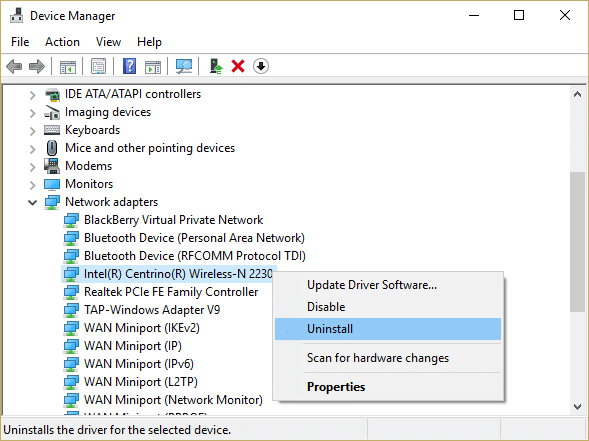
3. 화면에 경고 메시지가 표시됩니다. 이 장치의 드라이버 소프트웨어 삭제 확인란을 선택하고 제거 를 클릭합니다.
4. 제조업체의 웹사이트를 통해 드라이버를 다운로드하여 설치합니다. 인텔 네트워크 드라이버를 다운로드하려면 여기를 클릭하십시오.
5. 그런 다음 화면의 지시 에 따라 설치를 완료하고 실행 파일을 실행합니다.
마지막으로 지금 문제가 해결되었는지 확인합니다.
방법 7: Windows Defender 방화벽 비활성화
일부 사용자는 Windows Defender 방화벽이 꺼져 있을 때 Windows 10 설치가 46%에서 멈추는 문제가 사라졌다고 보고했습니다. 비활성화하려면 다음 단계를 따르세요.
1. 방법 1 의 지침에 따라 제어판 을 시작합니다.
2. 카테고리 에서 보기 기준 옵션을 선택하고 아래와 같이 시스템 및 보안 을 클릭합니다.
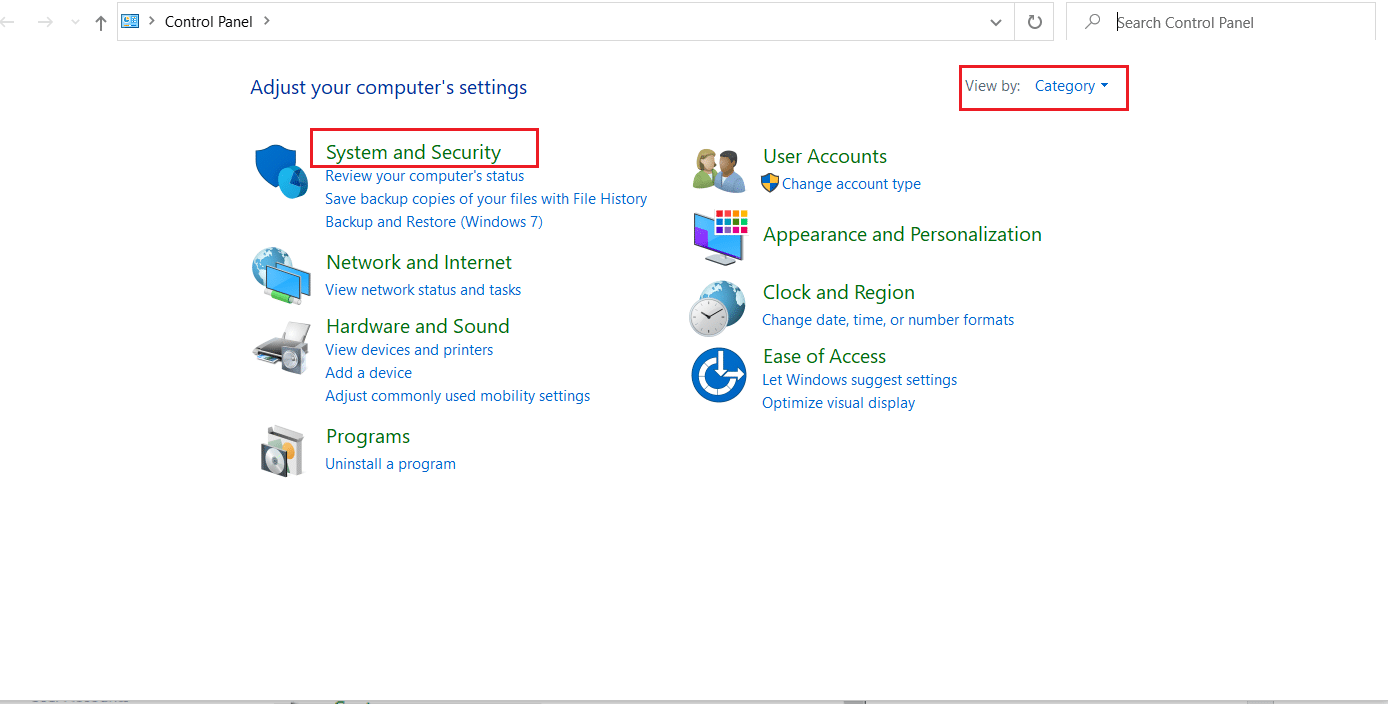
3. 이제 Windows Defender 방화벽 옵션을 클릭합니다.
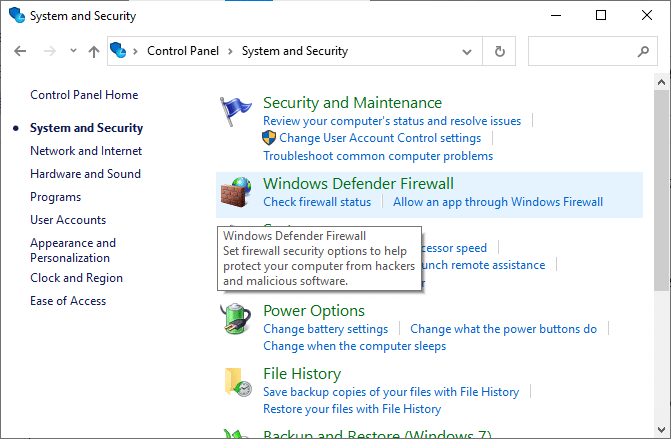
4. 왼쪽 창에서 Windows Defender 방화벽 켜기 또는 끄기 를 선택합니다.
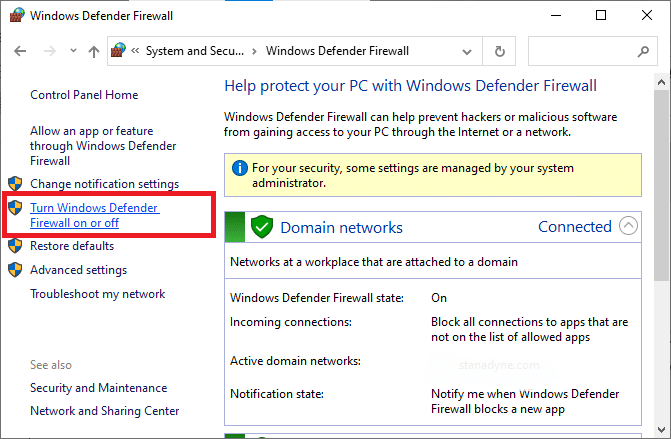
5. 이제 아래 그림과 같이 모든 네트워크 설정에서 Windows Defender 방화벽 끄기(권장하지 않음) 옵션을 선택합니다.
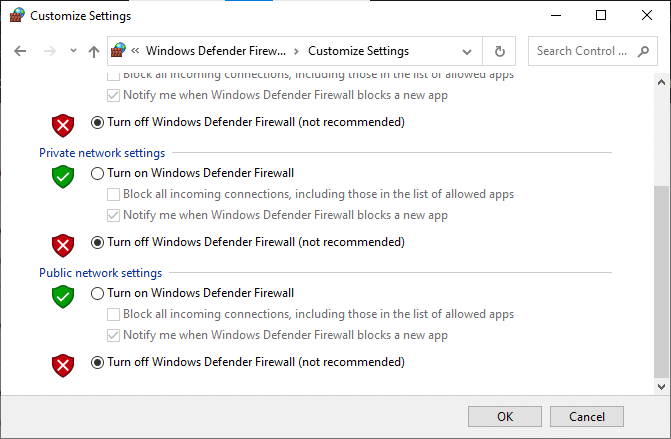
6. Windows 10 PC를 재부팅 합니다.
또한 읽기: Windows Defender 방화벽에서 프로그램을 차단 또는 차단 해제하는 방법
방법 8: 바이러스 백신을 일시적으로 비활성화
바이러스 백신을 일시적으로 비활성화하려면 이 방법에 나열된 단계를 따르십시오.
참고: 단계는 소프트웨어마다 다를 수 있습니다. 여기 Avast Free Antivirus 가 예로 사용됩니다.
1. 작업 표시줄 에서 바이러스 백신 아이콘 으로 이동하여 마우스 오른쪽 버튼을 클릭합니다.
2. 이제 바이러스 백신 설정 옵션을 선택합니다. 예: Avast 바이러스 백신 의 경우 Avast 방패 제어를 클릭합니다.
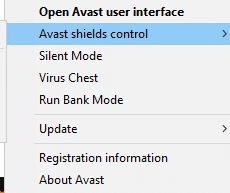
3. 아래 옵션을 사용하여 일시적으로 Avast를 비활성화 합니다.
- 10분 동안 비활성화
- 1시간 동안 비활성화
- 컴퓨터가 다시 시작될 때까지 비활성화
- 영구적으로 비활성화
4. 편의에 따라 옵션을 선택하고 현재 Fall Creators Update 문제가 해결되었는지 확인합니다.
추천:
- Steam 클라이언트를 복구하는 5가지 방법
- Windows 10에서 작업을 종료하는 방법
- Windows 10에서 DISM 오류 87 수정
- Windows 10에서 Win 설치 파일을 삭제하는 방법
이 가이드가 도움이 되었기를 바라며 Windows 10 설치 가 46% 문제에서 멈추는 문제를 해결할 수 있기를 바랍니다. 어떤 방법이 가장 효과적인지 알려주십시오. 또한 이 기사와 관련하여 질문/제안 사항이 있는 경우 아래 댓글 섹션에 자유롭게 남겨주세요.
